LASERJET ENTERPRISE 500 COLOR MFP
用户指南
M575
�
�
HP LaserJet Enterprise 500 color MFP
M575
用户指南
�
版权和许可证
商标声明
© 2012 Copyright Hewlett-Packard
Development Company, L.P.
未经事先书面许可,严禁进行任何形式的复
制、改编或翻译,除非版权法另有规定。
此处包含的信息如有更改,恕不另行通知。
HP 产品及服务的保修仅以随该产品及服务
提供的书面保修声明为准。本文所述任何内
容不应被视为附加保修。对任何技术或编辑
错误或者本文所述内容的遗漏,HP 不承担任
何责任。
部件号: CD644-90930
Edition 1, 5/2012
Adobe®、Adobe Photoshop®、Acrobat® 和
PostScript® 是 Adobe Systems
Incorporated 的商标。
Apple 和 Apple 徽标是 Apple Computer,
Inc. 在美国以及其它国家/地区注册的商标。
iPod 是 Apple Computer, Inc. 的商标。
iPod 只能用于合法复制,或在版权所有者的
授权下复制。请勿盗用音乐作品。
Microsoft®、Windows®、Windows® XP 和
Windows Vista® 是 Microsoft Corporation
在美国的注册商标。
PANTONE® 是 Pantone, Inc 的颜色检查
标准商标。
UNIX® 是 The Open Group 的注册商标。
�
目录
1 产品简介 ............................................................................................................................ 1
产品视图 ................................................................................................................................ 2
产品前视图 .............................................................................................................. 2
产品后视图 .............................................................................................................. 3
接口端口 .................................................................................................................. 4
序列号和型号的位置 ................................................................................................. 4
控制面板 ................................................................................................................................ 6
控制面板主屏幕 ........................................................................................................ 6
控制面板清洁 ........................................................................................................... 7
控制面板帮助 ........................................................................................................... 7
产品报告 ................................................................................................................................ 9
2 连接产品并安装软件 ........................................................................................................... 11
使用 USB 电缆连接产品到计算机上并安装软件 (Windows) ....................................................... 12
使用网络电缆将产品连接至网络并安装软件 (Windows) ............................................................. 13
配置 IP 地址 .......................................................................................................... 13
安装软件 ................................................................................................................ 14
使用 USB 电缆将产品连接至计算机并安装软件 (Mac) .............................................................. 15
使用网络电缆将产品连接至网络并安装软件 (Mac) .................................................................... 16
配置 IP 地址 .......................................................................................................... 16
安装软件 ................................................................................................................ 17
3 进纸盘和出纸槽 ................................................................................................................. 19
支持的纸张尺寸 ..................................................................................................................... 20
支持的纸张类型 ..................................................................................................................... 23
配置纸盘 .............................................................................................................................. 25
装入纸张时配置纸盘 ............................................................................................... 25
按照打印作业设置配置纸盘,使二者相符 .................................................................. 25
使用控制面板配置纸盘 ............................................................................................ 25
ZHCN
iii
�
备用信头纸模式 ..................................................................................................................... 26
纸盘 1 ................................................................................................................................. 27
纸盘容量和纸张方向 ............................................................................................... 27
装入纸盘 1 ............................................................................................................ 29
打印信封 ................................................................................................. 31
自动检测纸张(自动检测模式) ............................................................................... 31
自动检测设置 .......................................................................................... 32
纸盘 2 ................................................................................................................................. 33
纸盘容量和纸张方向 ............................................................................................... 33
装入纸盘 2 ............................................................................................................ 34
自动检测纸张(自动检测模式) ............................................................................... 36
自动检测设置 .......................................................................................... 36
可选纸盒 3 ........................................................................................................................... 37
纸盘容量和纸张方向 ............................................................................................... 37
装入纸盘 3 ............................................................................................................ 38
自动检测纸张(自动检测模式) ............................................................................... 40
自动检测设置 .......................................................................................... 40
标准出纸槽 ........................................................................................................................... 41
使用便捷装订器(仅限装订型号) ........................................................................................... 42
4 部件、耗材和附件 .............................................................................................................. 43
订购部件、附件和耗材 ........................................................................................................... 44
HP 对非 HP 耗材的政策 ......................................................................................................... 45
HP 防伪网站 ......................................................................................................................... 46
在打印碳粉盒达到估计使用寿命时打印 .................................................................................... 47
从控制面板中启用或禁用严重不足设置选项 .............................................................................. 48
客户自助维修部件 ................................................................................................................. 49
附件 ..................................................................................................................................... 50
碳粉盒 .................................................................................................................................. 51
碳粉盒视图 ............................................................................................................ 51
碳粉盒信息 ............................................................................................................ 51
回收碳粉盒 ............................................................................................. 52
碳粉盒存放 ............................................................................................. 52
HP 针对非 HP 碳粉盒的策略 .................................................................... 52
更换碳粉盒 ............................................................................................................ 52
碳粉收集装置 ........................................................................................................................ 55
更换碳粉收集装置 ................................................................................................... 55
订书钉(仅限装订型号) ........................................................................................................ 58
iv
ZHCN
�
装入订书钉 ............................................................................................................ 58
5 打印 ............................................................................................................................... 61
支持的打印驱动程序 (Windows) ............................................................................................. 62
HP 通用打印驱动程序 (UPD) .................................................................................... 62
UPD 安装模式 ......................................................................................... 63
更改打印作业设置 (Windows) ................................................................................................ 64
更改所有打印作业的设置,直至软件程序关闭 ............................................................ 64
更改所有打印作业的默认设置 .................................................................................. 64
更改产品配置设置 ................................................................................................... 64
更改打印作业设置 (Mac OS X) .............................................................................................. 65
更改所有打印作业的设置,直至软件程序关闭 ............................................................ 65
更改所有打印作业的默认设置 .................................................................................. 65
更改产品配置设置 ................................................................................................... 65
打印任务 (Windows) ............................................................................................................. 66
使用打印快捷方式 (Windows) .................................................................................. 66
创建打印快捷方式 (Windows) .................................................................................. 67
自动执行双面打印 (Windows) .................................................................................. 69
每张打印多页 (Windows) ........................................................................................ 71
选择页面方向 (Windows) ........................................................................................ 73
选择纸张类型 (Windows) ........................................................................................ 74
在不同纸张上打印第一页或最后一页 (Windows) ........................................................ 77
将文档缩放至适合页面尺寸 (Windows) ..................................................................... 80
创建小册子 (Windows) ........................................................................................... 81
打印任务 (Mac OS X) ........................................................................................................... 84
使用打印预设置 (Mac OS X) .................................................................................. 84
创建打印预设置 (Mac OS X) .................................................................................. 84
自动执行双面打印 (Mac OS X) ............................................................................... 84
每张打印多页 (Mac OS X) ...................................................................................... 84
选择页面方向 (Mac OS X) ...................................................................................... 85
选择纸张类型 (Mac OS X) ...................................................................................... 85
打印封面 (Mac OS X) ............................................................................................ 85
将文档缩放至适合页面尺寸 (Mac OS X) .................................................................. 85
创建小册子 (Mac OS X) ......................................................................................... 86
附加打印任务 (Windows) ....................................................................................................... 87
取消打印作业 (Windows) ........................................................................................ 87
选择纸张尺寸 (Windows) ........................................................................................ 87
选择自定义纸张尺寸 (Windows) .............................................................................. 87
ZHCN
v
�
打印水印 (Windows) ............................................................................................... 88
附加打印任务 (Mac OS X) .................................................................................................... 89
取消打印作业 (Mac OS X) ...................................................................................... 89
选择纸张尺寸 (Mac OS X) ...................................................................................... 89
选择自定义纸张尺寸 (Mac OS X) ............................................................................ 89
打印水印 (Mac OS X) ............................................................................................ 90
彩色打印 .............................................................................................................................. 91
使用 HP EasyColor 选项 ......................................................................................... 91
更改颜色选项 (Windows) ........................................................................................ 91
更改打印作业的颜色主题 (Windows) ........................................................................ 92
更改颜色选项 (Mac OS X) ...................................................................................... 92
手动颜色选项 ......................................................................................................... 93
匹配颜色 ................................................................................................................ 93
色样色彩匹配 .......................................................................................... 94
打印色样 ................................................................................................. 94
PANTONE® 色彩匹配 ............................................................................. 94
在产品上存储打印作业 ........................................................................................................... 95
创建存储的作业 (Windows) ..................................................................................... 95
创建存储的作业 (Mac OS X) .................................................................................. 97
打印存储的作业 ...................................................................................................... 97
删除存储的作业 ...................................................................................................... 97
新增一个作业分隔页面 (Windows) .......................................................................................... 99
使用 HP ePrint .................................................................................................................... 100
使用 HP ePrint Mobile 驱动程序 ........................................................................................... 101
使用 Apple AirPrint ............................................................................................................. 102
使用 HP Smart Print (Windows) ............................................................................................ 103
使用直接 USB 打印 ............................................................................................................. 104
打印直接 USB 文档 .............................................................................................. 104
6 复印 ............................................................................................................................. 105
设定新的默认复印设置 ......................................................................................................... 106
恢复复印默认设置 ............................................................................................................... 107
制作单份副本 ...................................................................................................................... 108
制作多份副本 ...................................................................................................................... 109
复印多页原件 ...................................................................................................................... 111
对复印作业自动分页 ............................................................................................................ 113
双面复印 ............................................................................................................................ 115
自动双面复印 ....................................................................................................... 115
vi
ZHCN
�

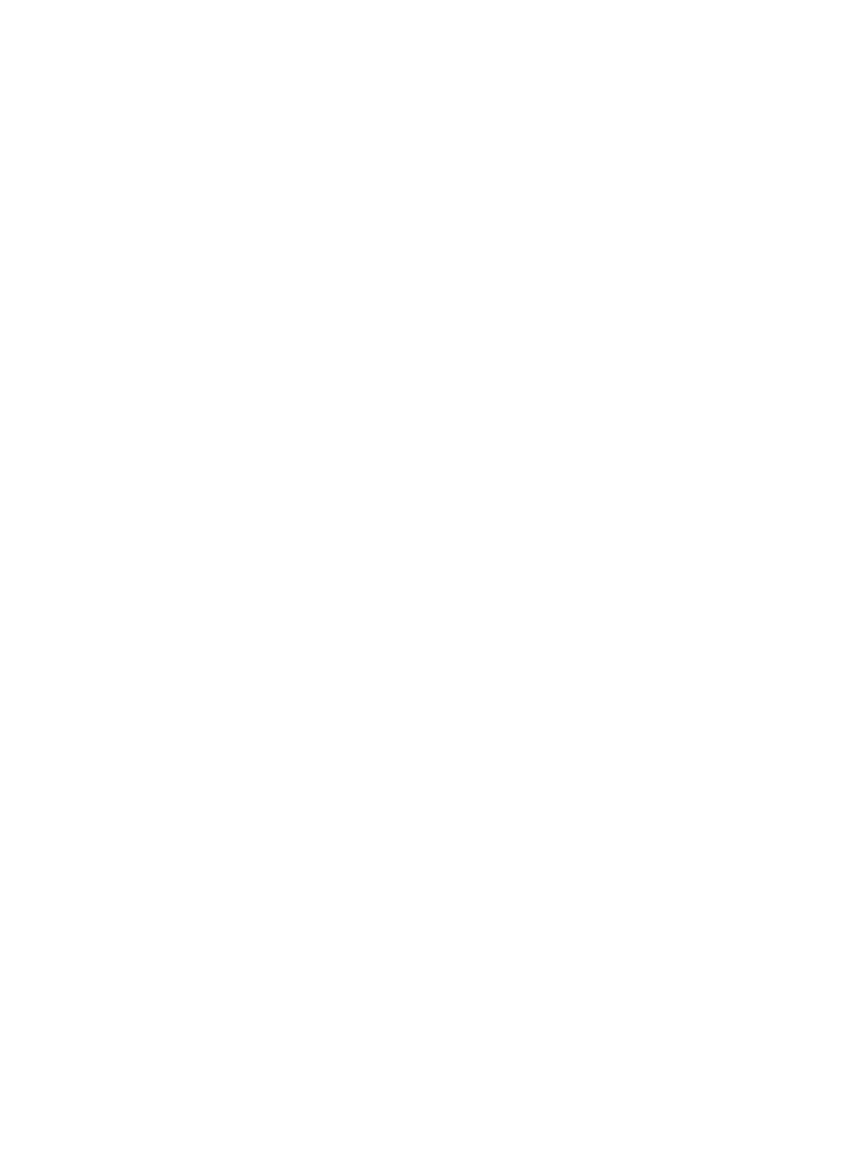
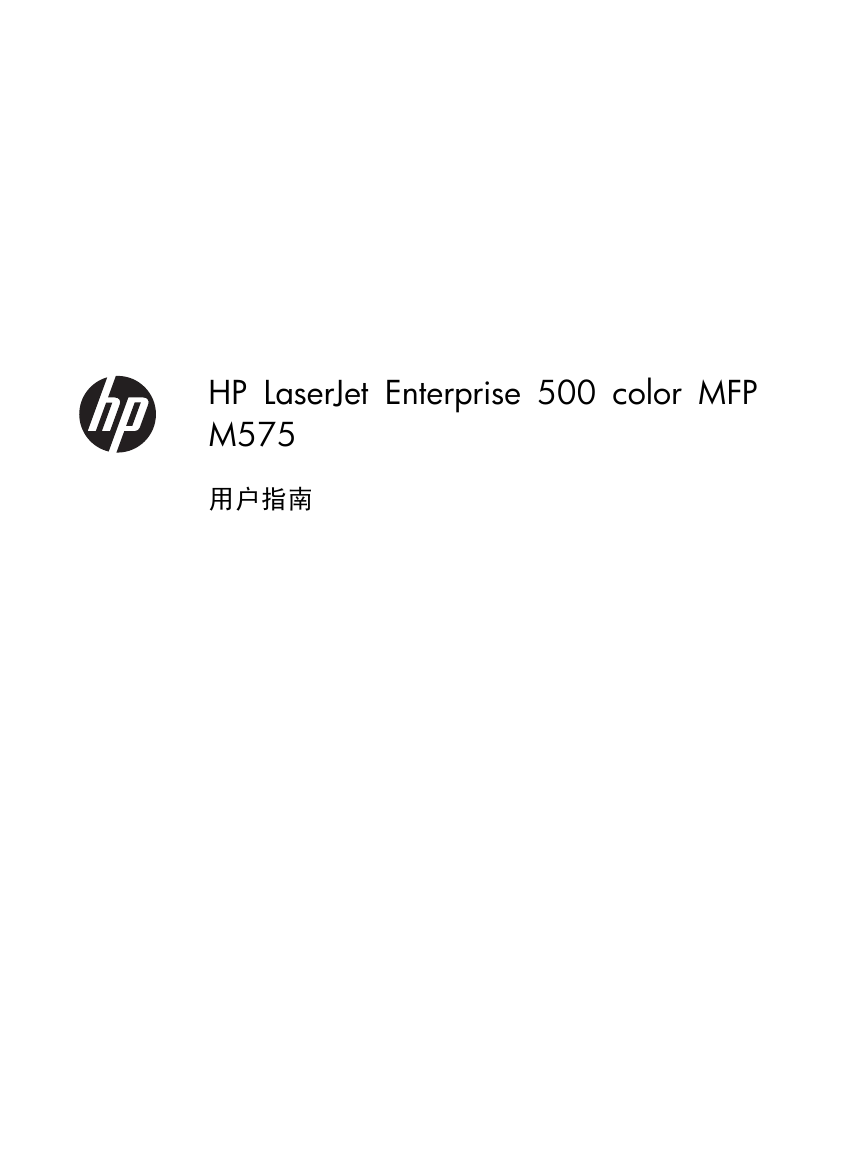

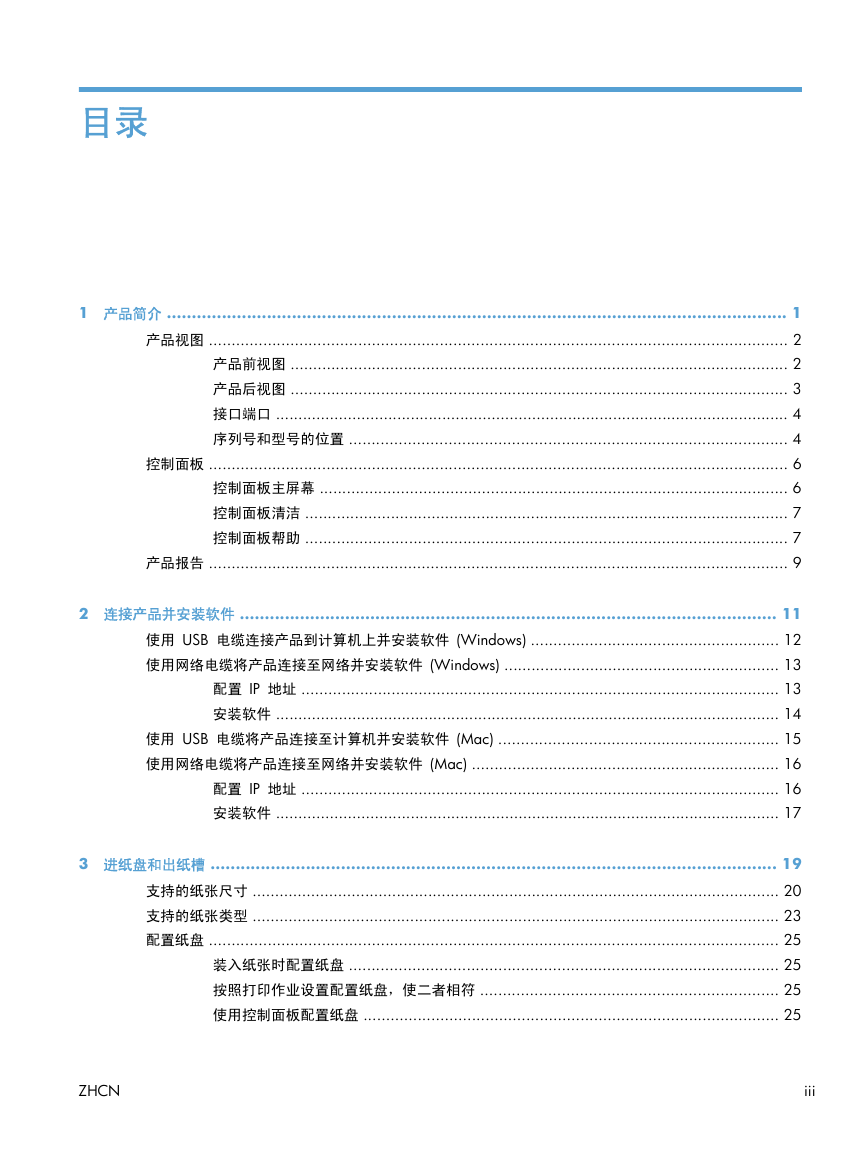
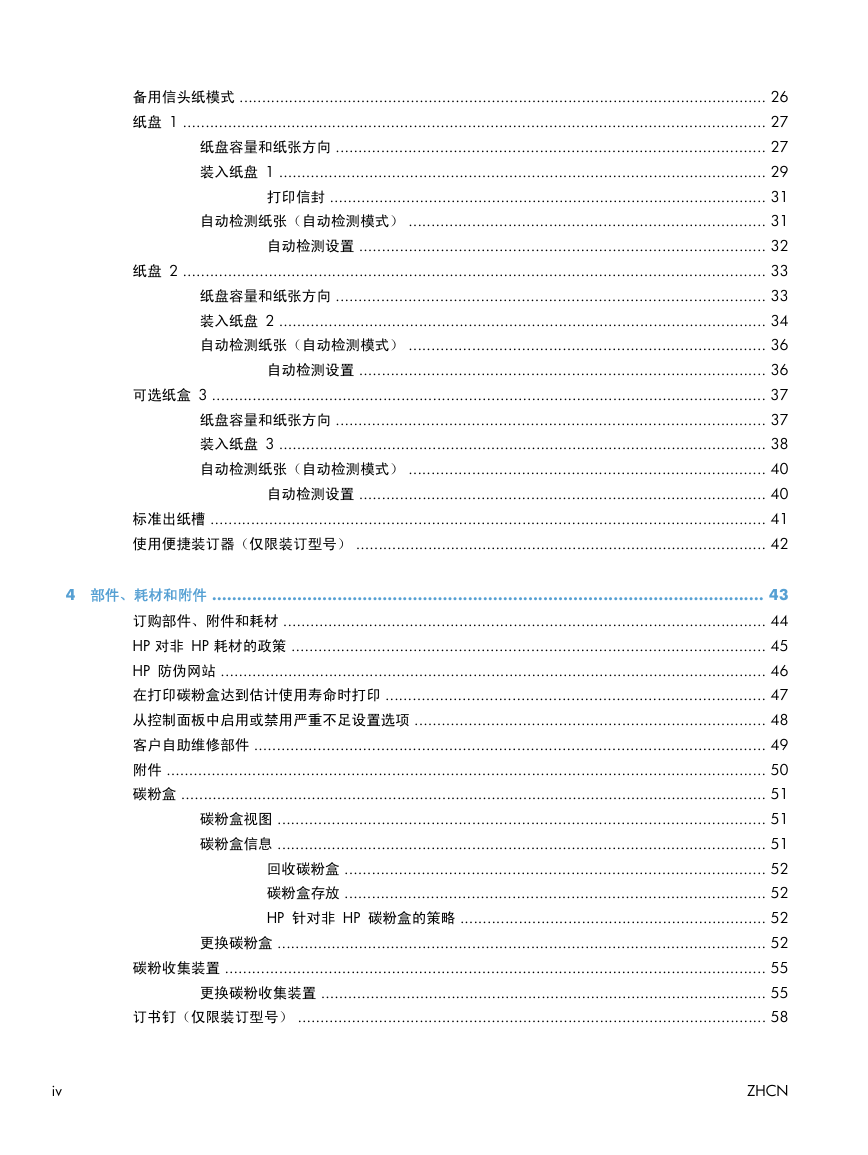
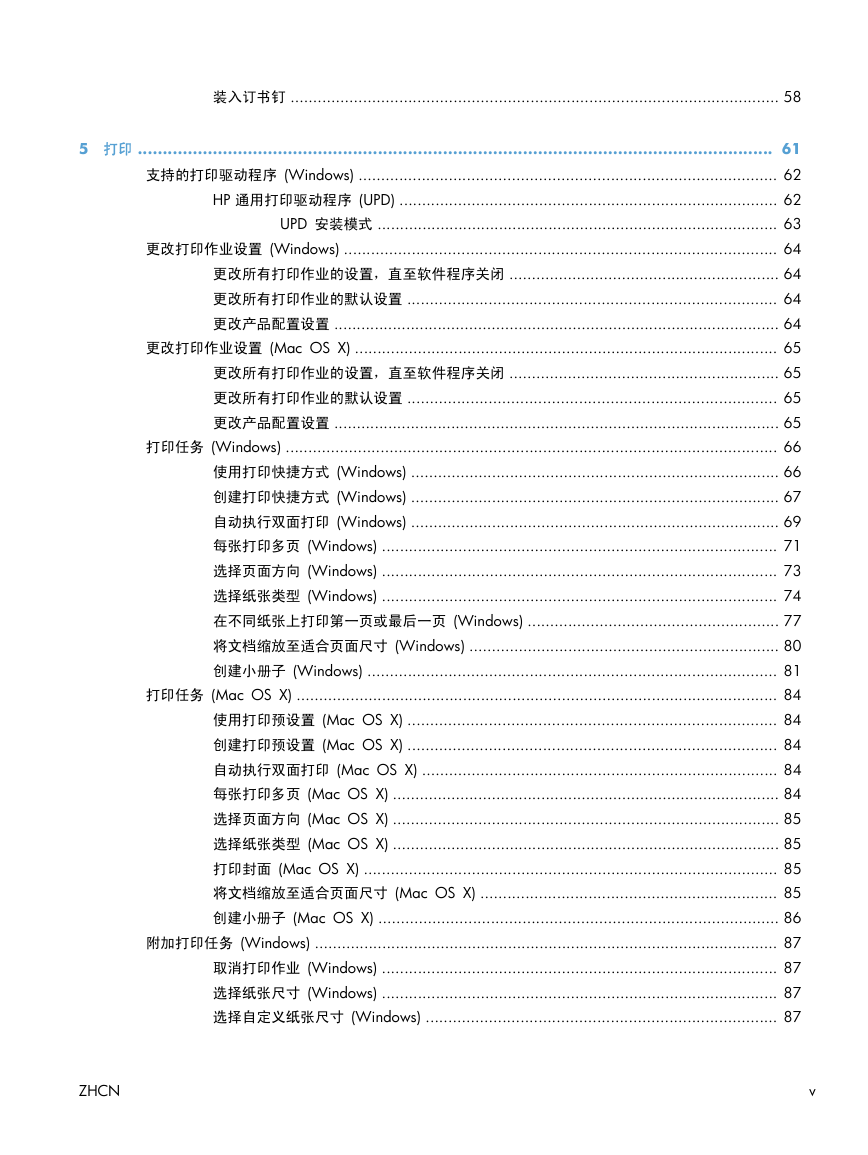


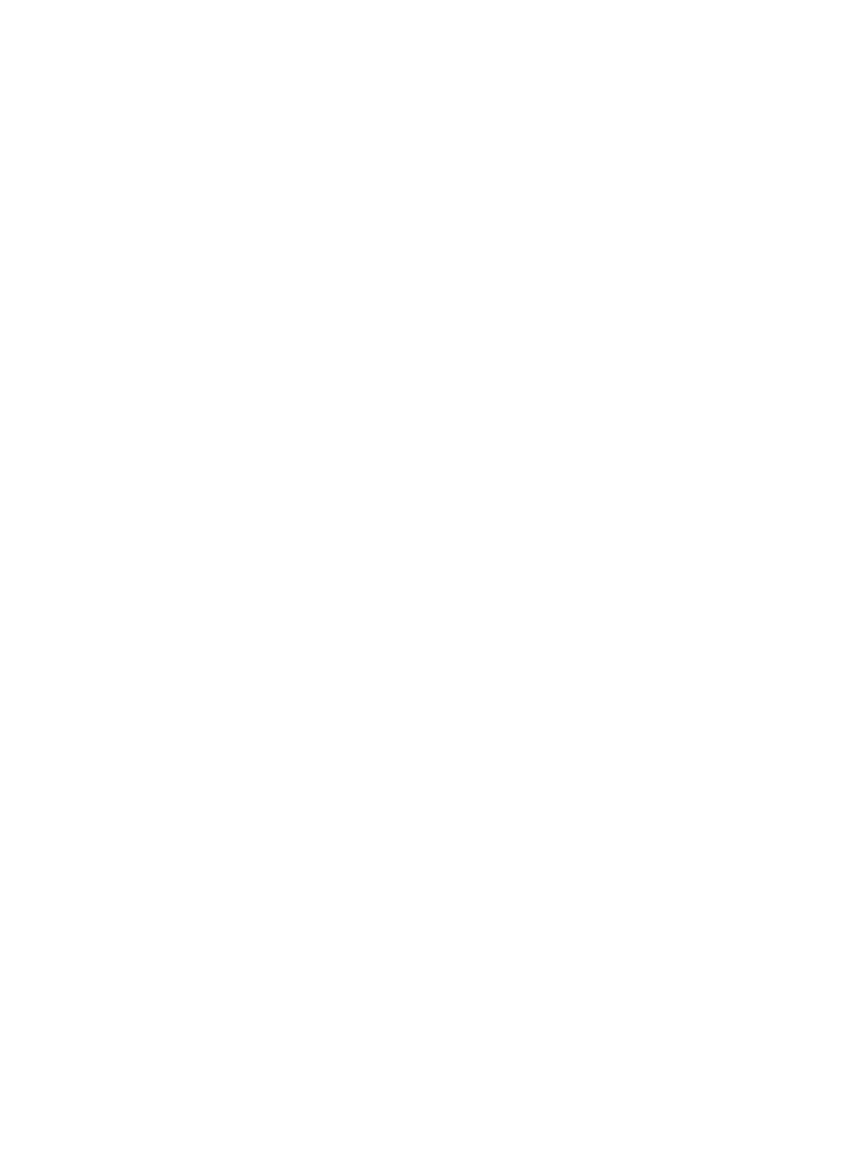
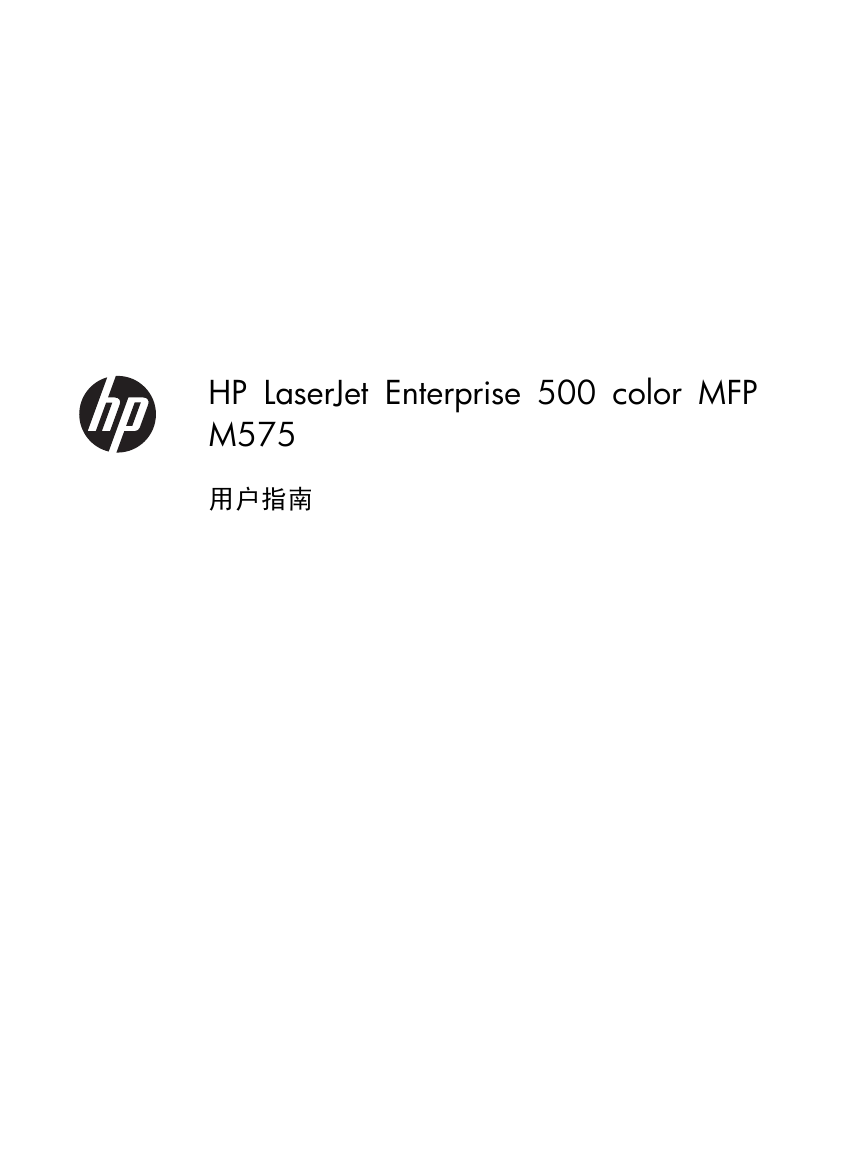

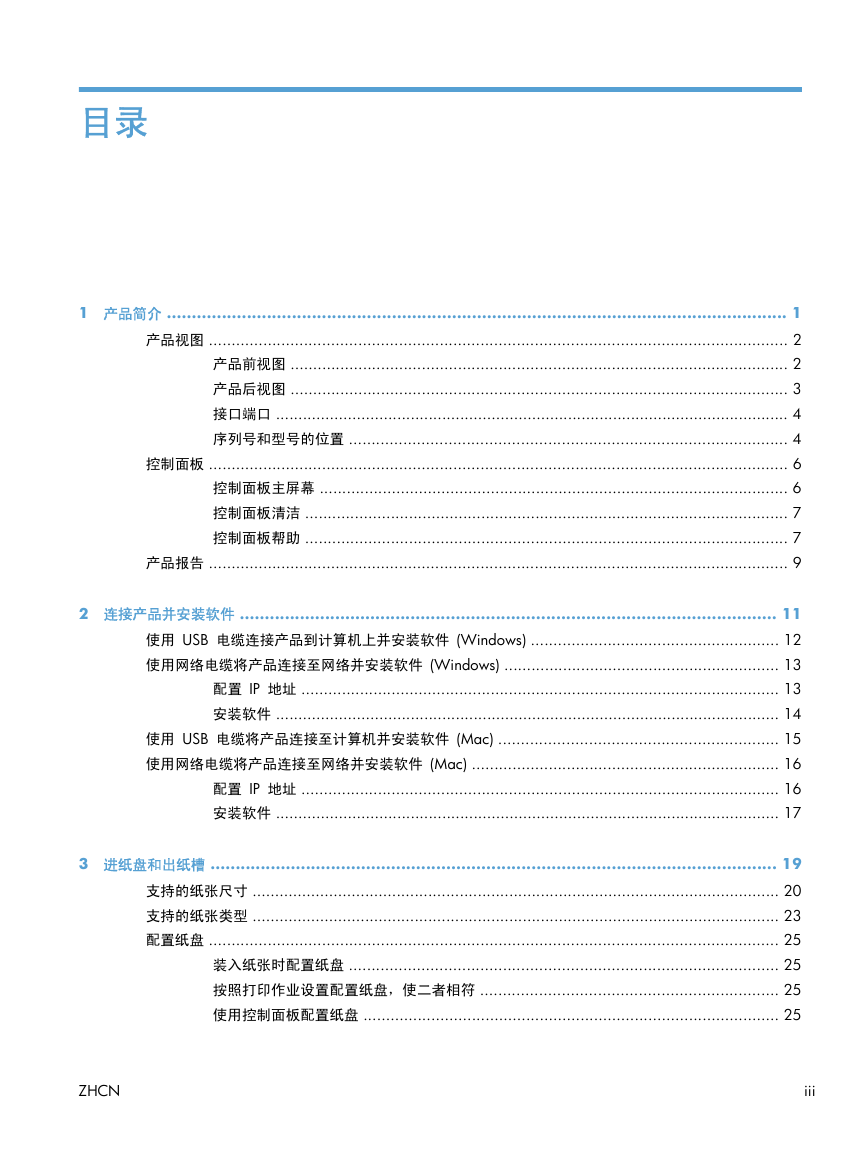
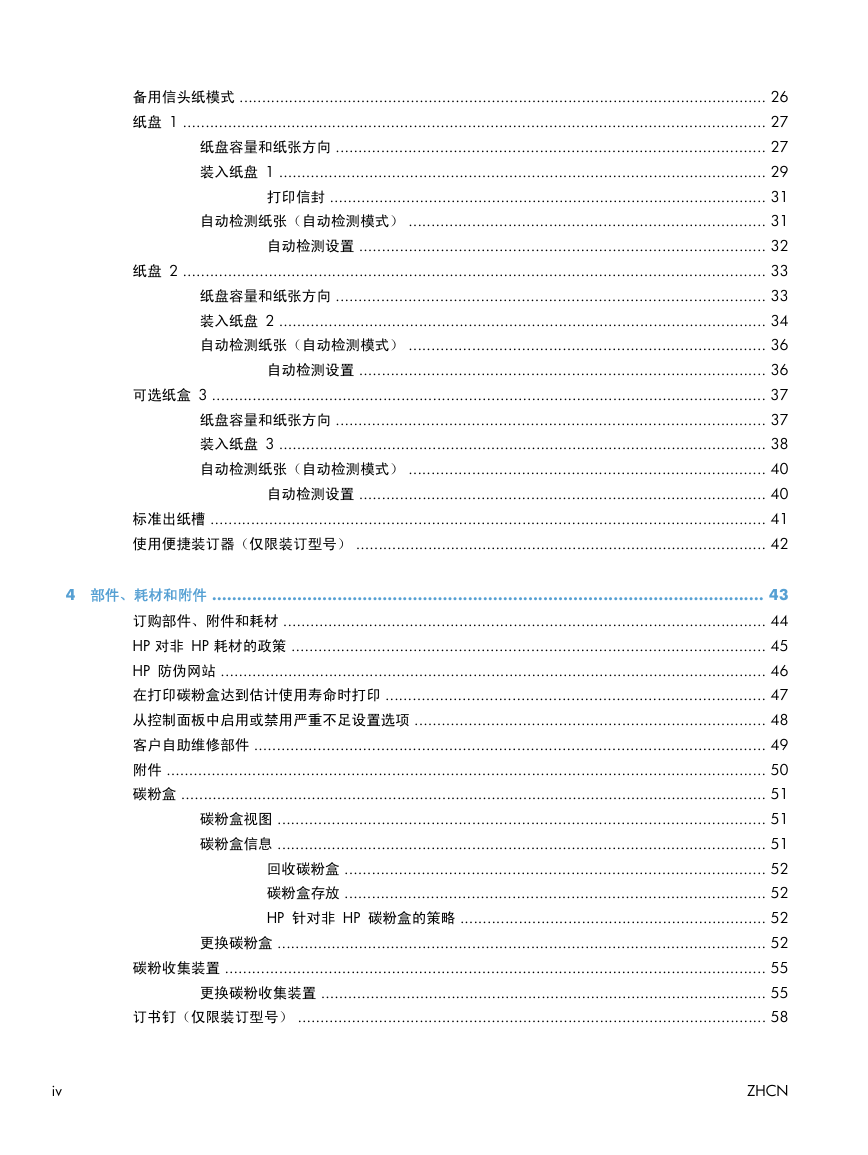
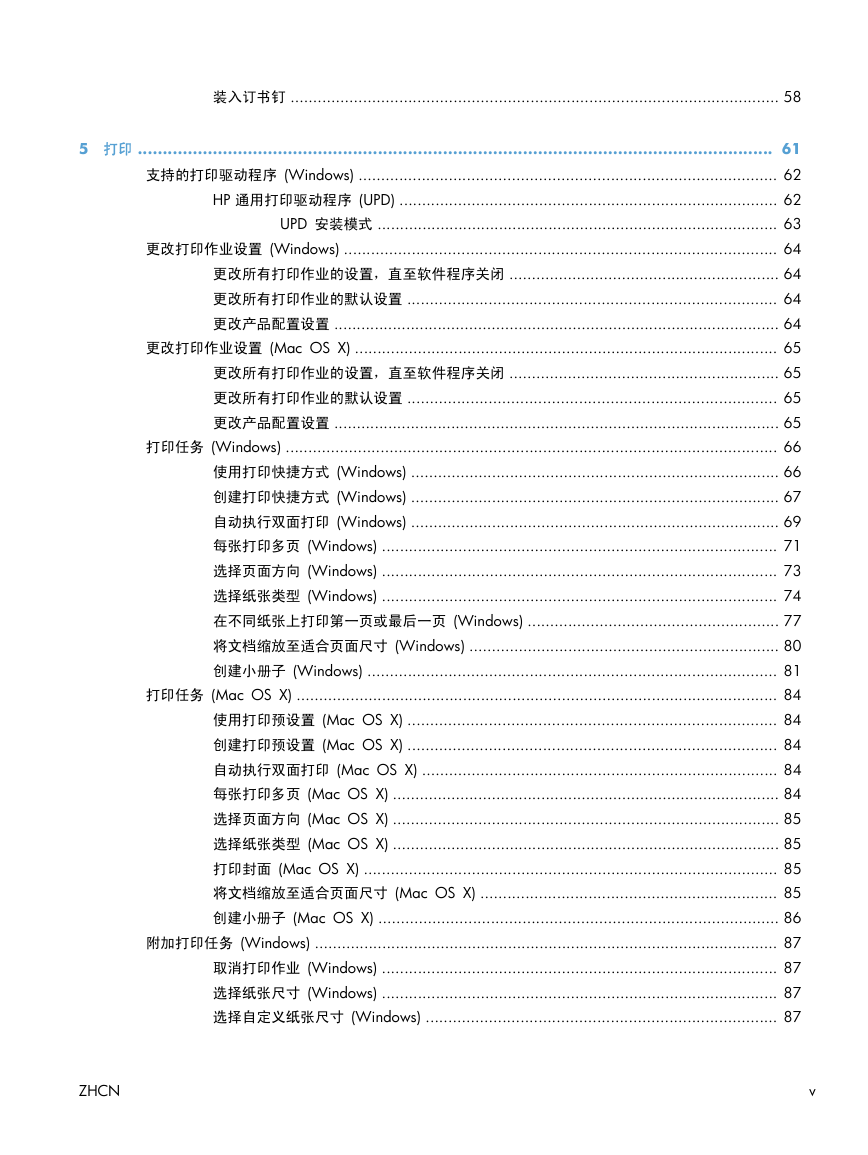

 2023年江西萍乡中考道德与法治真题及答案.doc
2023年江西萍乡中考道德与法治真题及答案.doc 2012年重庆南川中考生物真题及答案.doc
2012年重庆南川中考生物真题及答案.doc 2013年江西师范大学地理学综合及文艺理论基础考研真题.doc
2013年江西师范大学地理学综合及文艺理论基础考研真题.doc 2020年四川甘孜小升初语文真题及答案I卷.doc
2020年四川甘孜小升初语文真题及答案I卷.doc 2020年注册岩土工程师专业基础考试真题及答案.doc
2020年注册岩土工程师专业基础考试真题及答案.doc 2023-2024学年福建省厦门市九年级上学期数学月考试题及答案.doc
2023-2024学年福建省厦门市九年级上学期数学月考试题及答案.doc 2021-2022学年辽宁省沈阳市大东区九年级上学期语文期末试题及答案.doc
2021-2022学年辽宁省沈阳市大东区九年级上学期语文期末试题及答案.doc 2022-2023学年北京东城区初三第一学期物理期末试卷及答案.doc
2022-2023学年北京东城区初三第一学期物理期末试卷及答案.doc 2018上半年江西教师资格初中地理学科知识与教学能力真题及答案.doc
2018上半年江西教师资格初中地理学科知识与教学能力真题及答案.doc 2012年河北国家公务员申论考试真题及答案-省级.doc
2012年河北国家公务员申论考试真题及答案-省级.doc 2020-2021学年江苏省扬州市江都区邵樊片九年级上学期数学第一次质量检测试题及答案.doc
2020-2021学年江苏省扬州市江都区邵樊片九年级上学期数学第一次质量检测试题及答案.doc 2022下半年黑龙江教师资格证中学综合素质真题及答案.doc
2022下半年黑龙江教师资格证中学综合素质真题及答案.doc